delegointi Viva Engage
delegointi Viva Engage
Delegointi on Viva Engage ominaisuus, jonka avulla voit nimetä henkilön lähettämään ja suorittamaan toimia puolestasi. Tästä ominaisuudesta voi olla hyötyä esimerkiksi silloin, jos haluat olla yhteydessä yhteisöihin ja seuraajiin, mutta et voi julkaista niin usein kuin haluat tai jos olet poissa toimistolta.
Kuka tahansa Viva Engage käyttäjä voi määrittää toisen käyttäjän samasta Viva Engage verkostosta kuin hänen edustajansa tai edustajapäällikkönsä. Kun edustaja julkaistaan, viesti näkyy ikään kuin sen olisi luonut käyttäjä, joka delegoi roolin - delegator. Edustajana tai edustajana sinulla on oikeudet julkaista, muokata, sulkea ja poistaa viestejä poistajan puolesta Viva Engage yhteisöissä ja muokkauslinjoilta, joihin sekä sinulla että delegatorilla on käyttöoikeus.
Huomautus: Kaikki viestiin ladatut liitteet merkitään edustaja- tai edustajapäällikön omistukseen.
Kun edustaja tai edustaja lähettää viestin delegatorin puolesta, se käynnistää ilmoituksen delegatorille ja muille edustajille, jotka hän on nimittänyt.
Huomautus: Viestien puolesta näkyvät tietojen vientitietueissa, ja ne näkyvät järjestelmänvalvojille.
Delegoinnin koontinäytön käyttäminen
-
Valitse Viva Engage verkossa yläreunan siirtymisruudussa oikealla oleva hammaspyöräpainike ja valitse Edustaja-asetusten hallinta.
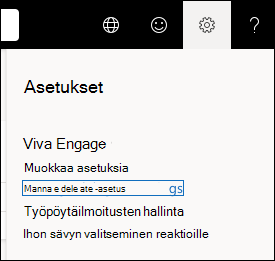
-
Valitse Viva Engage Teamsissa vasemmalla oleva kolme pistettä -painike ja valitse valikosta Edustajahallinta.

Edustajien lisääminen
-
Jos haluat lisätä edustajia, kirjoita käyttäjän nimi Lisää edustaja -ruutuun
-
Valitse edustaja- tai edustajapäällikön rooli
-
Lisää edustaja valitsemalla + . Voit lisätä enintään 20 edustajaa.
Kun määrität edustajan, sekä sinä että edustajasi saatte sähköposti-ilmoituksen edustajan tilasta.Vihje: Poista edustaja tai valtuutettu esimies noudattamalla edellä olevia ohjeita. Poista edustajan nimen vieressä olevan roolin valinta.
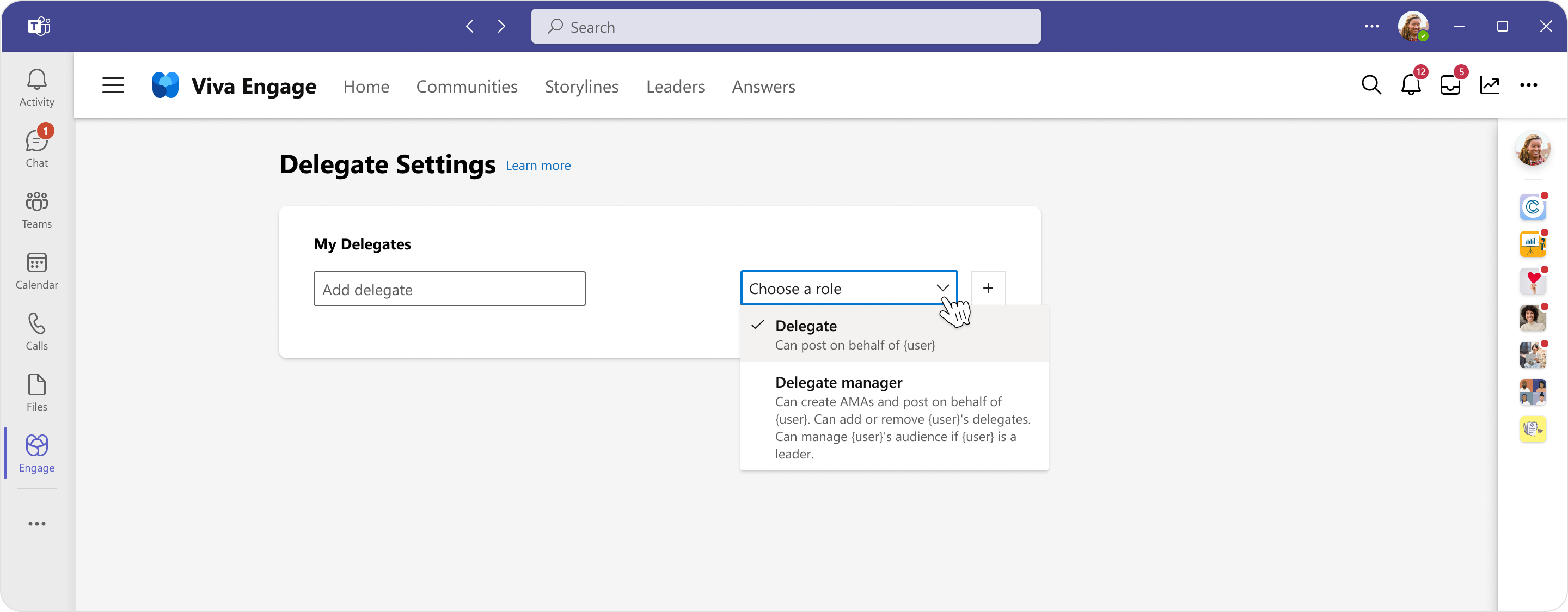
Kun lisäät edustajia, voit ottaa muokkausnäkymän käyttöoikeuden käyttöön tai poistaa sen käytöstä Edustaja-asetussivun vaihtopainikkeella.
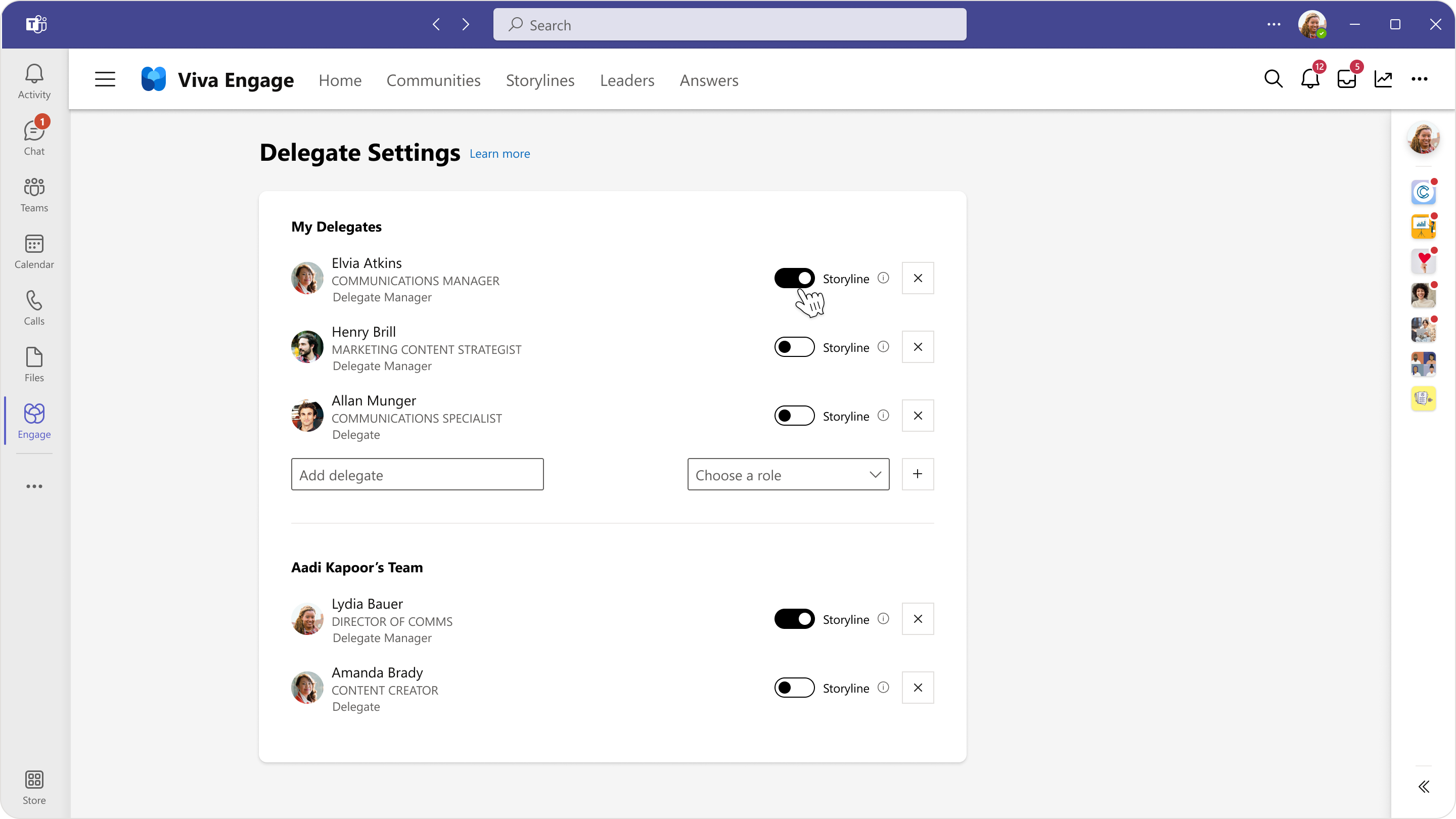
Huomautus: Jos lisäät henkilön edustajapäälliköksi ja annat hänelle käyttöoikeuden muokkausnäkymääsi, edustajapäällikkönäsi hän voi myöntää saman (muokkausnäkymän) käyttöoikeuden ryhmän muille edustajajäsenille.
Edustaja vastaan valtuutettu esimies
-
Viestien julkaiseminen, vastaaminen, muokkaaminen ja poistaminen delegatorin puolesta. Jos poistajalla on ilmoitusoikeudet, edustaja voi tehdä ilmoituksia.
Huomautus: Reaktiot, kuten Tykkää ja Kiitos, eivät ole edustajien käytettävissä. -
Sulje keskustelut, jos haluat saada lisävastauksia yhteisöissä (joihin molemmilla on käyttöoikeus) poistajan puolesta. Vain Microsoft 365:n yleiset järjestelmänvalvojat tai Engage järjestelmänvalvojat voivat avata keskustelut uudelleen.
-
Tarkastele delegatorin henkilökohtaista ja käyttäjäryhmäanalytiikkaa (vaaditaan Viva Suite -käyttöoikeus), jos delegator on tunnistettu johtaja.
-
Jos muokkausnäkymän käyttö on pakollista (Viva Suite -käyttöoikeus vaaditaan), edustaja voi
-
Julkaise delegatorin muokkausnäkymän puolesta
-
Keskustelujen sulkeminen tai avaaminen uudelleen, jos haluat saada lisää vastauksia muokkausnäkymän tai delegatorin muokkausnäkymän puolesta
-
Voi jakaa ja hallita tiedostoja delegatorin muokkauskansiossa OneDrivessa
-
-
Julkaise, vastaa, muokkaa ja poista delegatorin puolesta. Jos poistajalla on ilmoitusoikeudet, edustaja voi tehdä ilmoituksia.
Huomautus: Reaktiot, kuten Tykkää ja Kiitos, eivät ole valtuutettujen esimiesten käytettävissä. -
Sulje keskustelut, jos haluat saada lisävastauksia yhteisöissä (joihin molemmilla on käyttöoikeus) poistajan puolesta. Vain Microsoft 365:n yleiset järjestelmänvalvojat tai Engage järjestelmänvalvojat voivat avata keskustelut uudelleen.
-
Poista tai määritä muita edustajia ja edustajapäälliköitä
-
Jos muokkausnäkymän käyttö on pakollista (Viva Suite -käyttöoikeus vaaditaan), edustajapäälliköt voivat
-
Julkaise delegatorin muokkausnäkymässä
-
Keskustelujen sulkeminen tai avaaminen uudelleen, jos haluat saada lisää vastauksia muokkausnäkymän tai delegatorin muokkausnäkymän puolesta
-
Muokkausnäkymän käyttöoikeuden myöntäminen muille edustajille tai valtuutetuille esimiehille
-
Tiedostojen jakaminen ja hallinta delegatorin muokkauskansiossa One Drivessa
-
-
Create AA:t delegatorin puolesta (vaaditaan Viva Suite -käyttöoikeus)
-
Tarkastele delegatorin henkilökohtaista ja käyttäjäryhmäanalytiikkaa (vaaditaan Viva Suite -käyttöoikeus), jos delegator on tunnistettu johtaja.
-
Delegatorin käyttäjäryhmän hallinta, jos delegaattori on vetäjä
Huomautus: Lisätietoja Viva Suite -käyttöoikeudesta on täällä.
Kuka voi nähdä edustajatiedot
Delegointitiedot koko Viva Engage verkossa eivät ole yleisten järjestelmänvalvojien tai Engage järjestelmänvalvojien käytettävissä. He voivat kuitenkin tunnistaa kaikki yksittäisen delegoivan käyttäjän puolesta tehdyt viestit viemällä verkkotiedot CSV:hen ja suodattamalla delegate_id-sarakkeessa.
Sekä delegoiva käyttäjä että hänelle määritetty edustajapäällikkö voivat lisätä tai poistaa edustajia delegoivan käyttäjän puolesta. Kun joku heidän edustajistaan lähettää viestejä delegoivan käyttäjän puolesta, kaikki edustajat saavat kelloilmoituksen Viva Engage, jossa on tietoja siitä, kuka julkaisi käyttäjän puolesta.
Kun edustaja tai delegator jättää tehtävänsä
Kun poistat edustajan, jotta hän ei voi enää julkaista puolestasi, edustajan aiempiin viesteihin ei tehdä muutoksia. Kaikki edustajasi tekemät viestit säilyvät, ja ne tallennetaan määräämättömäksi ajaksi delegatorin muiden viestien kanssa. Jos esimies esimerkiksi lähtee yrityksestä, kaikki esimiehen viestit, mukaan lukien heidän puolestaan lähetetyt viestit, näkyvät esimiehen tietoina (ei edustajan tietoina) tietojen viennissä.










